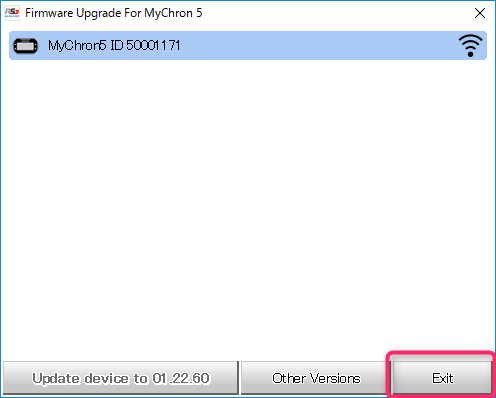ファームウェアアップデート方法
対応デバイスの、ファームウェアのアップデート方法です。下記スクリーンはMyChron 5の例ですが、他のデバイスも手順は同様です。
- インターネットに接続した状態で、Race Studio 3を起動します。
-
 クラウドマークに下向きの矢印が付いている場合には、PCにあるソフトウェア/ファームウェアよりも新しいバージョンがAimのサーバーにあります。クラウドマークをクリックして、必要なファイルをダウンロードしてください。
クラウドマークに下向きの矢印が付いている場合には、PCにあるソフトウェア/ファームウェアよりも新しいバージョンがAimのサーバーにあります。クラウドマークをクリックして、必要なファイルをダウンロードしてください。
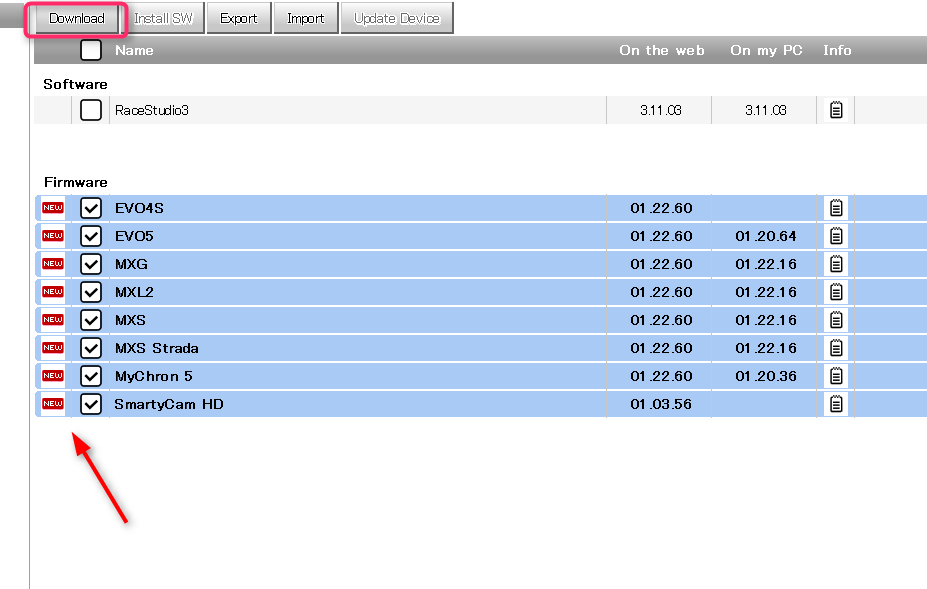
- アップデートしたいデバイスの電源を入れ、PCに接続します。接続は、USB / WiFi のどちらでも構いません。なお、SmartyCAM HDシリーズの場合には、容量に空きのあるSDカードを入れておく必要があります。
- デバイスが接続され、新しいバージョンが存在する場合にはアップデートマークが表示されます(アップデートマークがない場合は、すでに最新になっています)。Update Deviceボタンをクリックします。
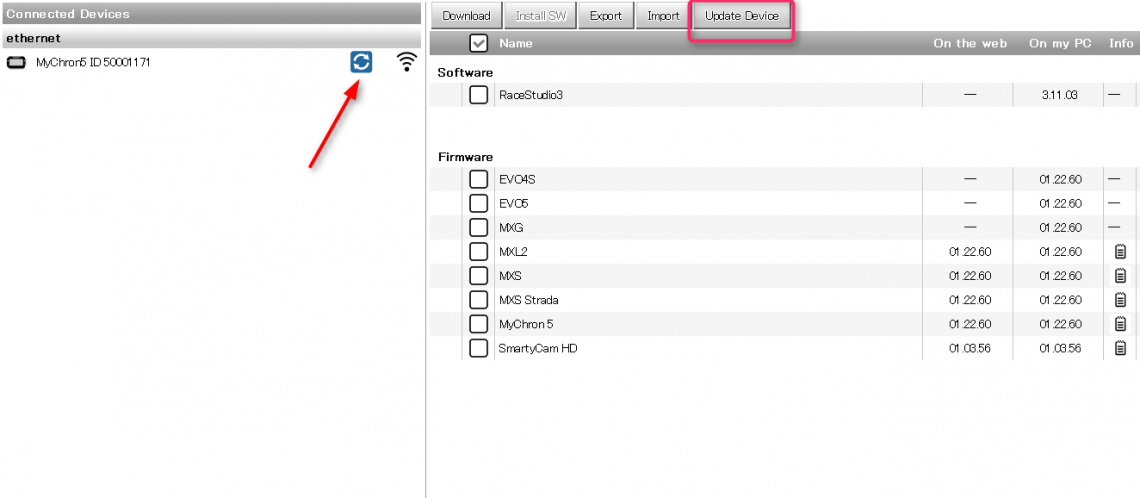
- アップデートダイアログが表示されます。Update device to (バージョンナンバー)ボタンをクリックします。自動的にアップデート作業が始まります。アップデート作業中はデバイスの電源を切らないでください。
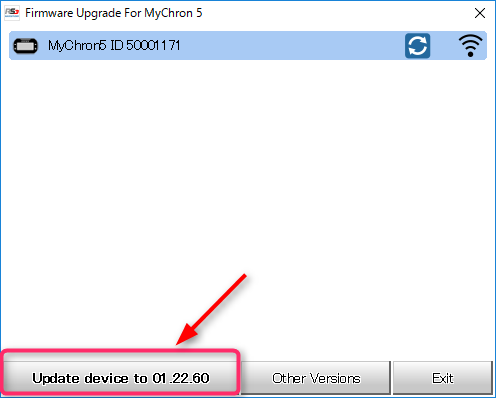
- アップデート作業が終了すると、自動的にデバイスが再起動します。EXITボタンをクリックして終了します。なお、SmartyCAM HDシリーズの場合は、アップデート終了後、本体側のディスプレイに終了した旨表示されますので、いずれかのボタンを押してください。